Czy kiedykolwiek kupiłeś aplikację, której nie chcesz? Kto nie, prawda? Powiedziałeś, że później wyślesz e-mail z prośbą o zwrot pieniędzy, ale potem o tym zapomniałeś. Ale wygląda na to, że w ogóle potrzebujesz tej aplikacji. Jest tylko jeden problem; nie masz pojęcia, jak nazywała się aplikacja.
Jasne, możesz sprawdzić kategorię, do której należy aplikacja, i poszukać aplikacji z napisem Kupiono, ale jest szybszy sposób. Przeglądając historię zakupów w Google Play, możesz łatwo znaleźć kupioną aplikację o wiele szybciej.
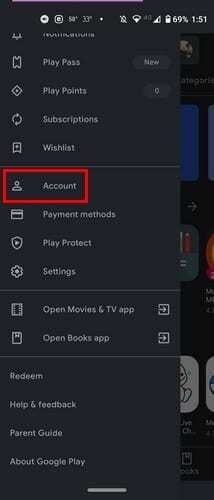
Otwórz aplikację Google Play i dotknij menu z trzema liniami. Iść do Konto. Stuknij w Zakładka Historia zakupów, a zobaczysz wszystkie aplikacje kupione w Google Play. Wszystkie aplikacje zostaną podzielone na miesiące. U góry zobaczysz, ile pieniędzy wydałeś w bieżącym miesiącu.
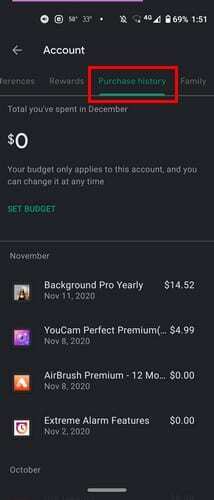
Na liście zobaczysz nazwę aplikacji i datę jej zakupu. Po prawej stronie zobaczysz również cenę. Aplikacje z zerowym saldem to aplikacje, które wypróbowałeś jako bezpłatną wersję próbną, ale zostały anulowane, zanim mieli szansę na wystawienie Ci za to rachunku. Jeśli dotkniesz aplikacji, zobaczysz opcję Widok, która przeniesie Cię na stronę aplikacji w Google Play. Tam możesz odinstalować aplikację lub ją otworzyć.
U góry karty Historia zakupów zobaczysz opcję ustawienia budżetu. Jeśli masz problem z wydawaniem zbyt dużych pieniędzy na aplikacje, ta funkcja na pewno pomoże. Stuknij opcję Ustaw budżet i wprowadź kwotę, którą chcesz wydawać miesięcznie. Google Play wyświetli wtedy, ile pieniędzy wydałeś do tej pory.
Nie martw się, jeśli zmienisz zdanie co do tego, ile wydać. Zobaczysz również opcję usunięcia lub edycji ustawionego budżetu.
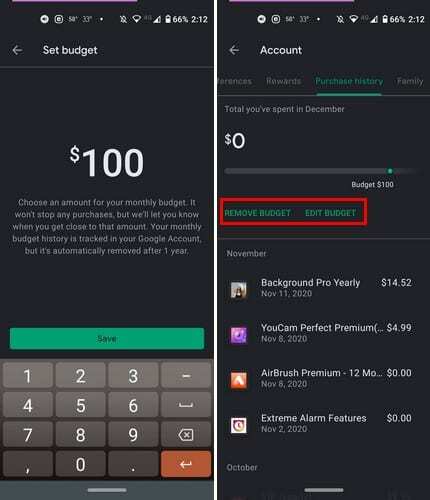
Pulpit
Aby wyświetlić historię zakupów w Google Play na komputerze, otwórz Google Play i kliknij Konto opcję z opcji po lewej stronie.
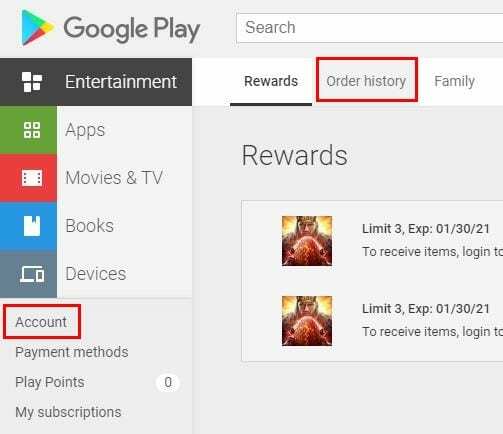
Kliknij na Historia zamówień aby zobaczyć wszystkie zakupione aplikacje. Podobnie jak w Androidzie, tutaj również zobaczysz datę zakupu i cenę. Aplikacja nie zostanie podzielona na sekcje, ale będą one ułożone w kolejności, w jakiej je kupiłeś. Na wszelki wypadek dostępna jest również opcja Zgłoś problem.
Ustawiłem budżet na Google Play na moim urządzeniu z Androidem, a kiedy wszedłem do Google Play na komputerze, budżet, który ustawiłem, też tam był. Możesz także przeglądać zakupione aplikacje według kategorii. Kliknij menu rozwijane i wybierz rodzaj aplikacji, które chcesz zobaczyć. Dostępne opcje to Aplikacje, Filmy i TV oraz Książki.
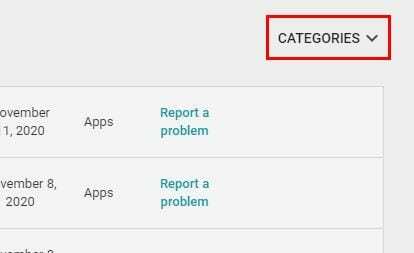
Końcowe przemyślenia
Jeśli kiedykolwiek zastanawiałeś się, na jakie aplikacje wydajesz tak dużo pieniędzy, przeglądanie historii zamówień w Google Play to sposób na zrobienie tego. Może kupowanie 20 aplikacji do edycji zdjęć nie było jednak tak dobrym pomysłem.